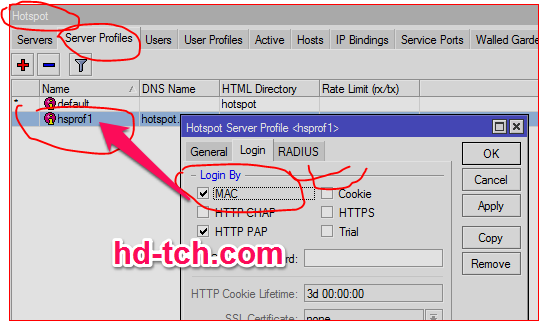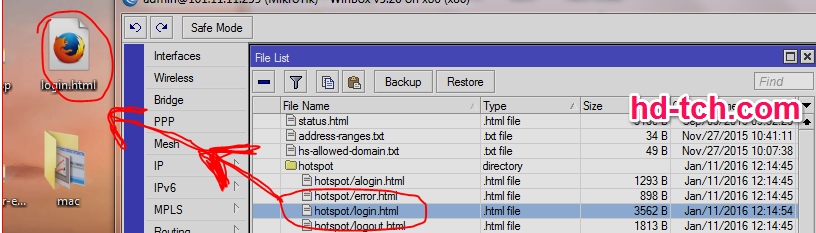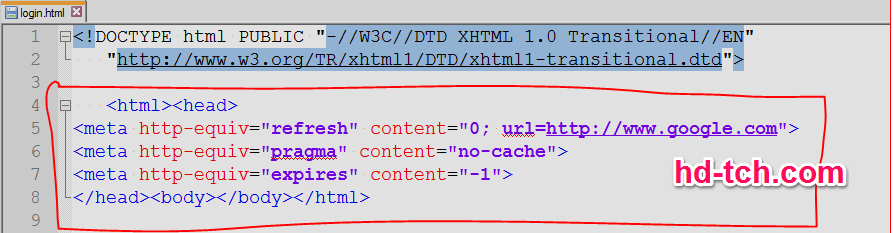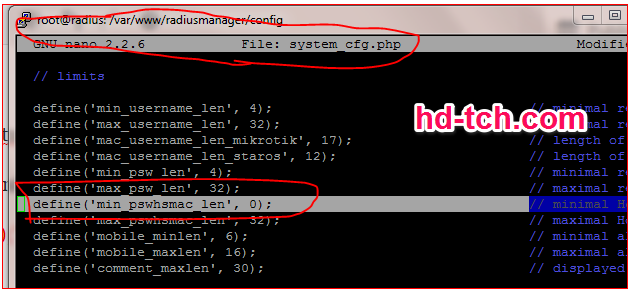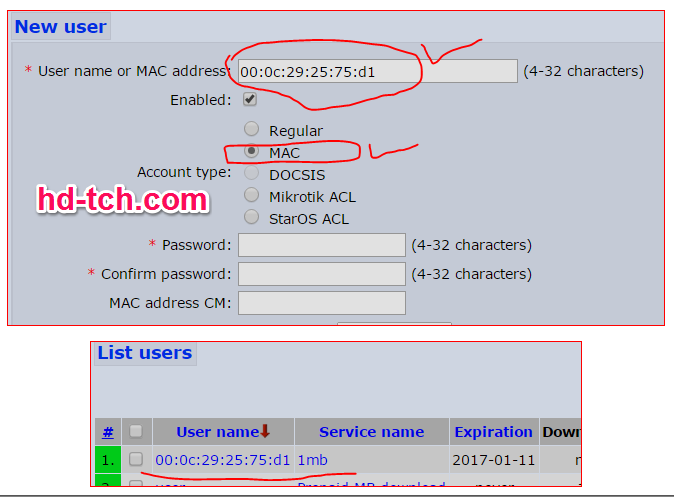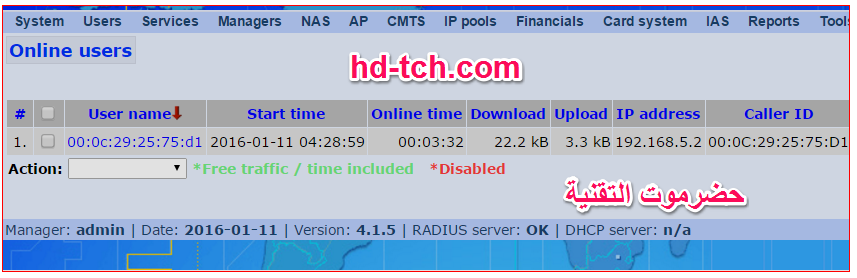اخر تحديث في مايو 27, 2023 بواسطة حمدي بانجار
دخول المستخدم تلقائي بواسطة MAC وإعادة التوجيه باستخدام Radius Manager
تمكين المستخدمين المحددين تسجيل الدخول التلقائي إلى نظام mikrotik hotspot دون السماح لهم برؤية صفحة تسجيل الدخول ، باستخدام ميزة “mac login” في نقطة اتصال mikrotik أثناء تطبيق ملف تعريف المستخدم المحدد أيضًا ، أو كما تم تعيينه في radius manager billing system. [freeradius base]
ملاحظة: هذا مجرد حل. هناك حلول أخرى مثالية أو أكثر تعقيدًا متوفرة أيضًا ، والتي تعرض لك هذه الطريقة تحديدًا. يمكنك اعتماد أخرى تعتمد على الشبكة والمهارات الخاصة بك.
قسم الميكروتك :
انتقل إلى ملف التعريف IP / Hotspot / Server Profile، حدد ملف تعريف خادم Hotspot الخاص بك ،
انتقل إلى LOGIN ، وحدد LOGIN by MAC.
كما هو موضح في الصورة أدناه …
انتقل الآن إلى FILES / وقم بتنزيل login.html من مجلد hotspot إلى سطح المكتب.
كما هو موضح في الصورة أدناه …
افتح ملف login.html هذا في أي محرر html أو notepad ، وأضف النص التالي في البداية.
<span style="line-height: 1.5;"><html><head></span> <meta http-equiv="refresh" content="0; url=http://www.google.com"> <meta http-equiv="pragma" content="no-cache"> <meta http-equiv="expires" content="-1"> </head><body></body></html>
كما هو موضح في الصورة أدناه …
احفظه وحمله مرة أخرى إلى مجلد نقطة الاتصال mikrotik.
قسم Mikrotik تم. سيتم الان الانتقال إلى قسم إدارة Radius
قسم ادارة الراديوس :
اتصل مع Radius Manager بواسطة ssh / putty
تحرير RM system_cfg.php ملف التكوين من قبل
(بالنسبة إلى centos ، يمكنك تغيير المسار إلى / var / www / html / radiusmanager / config)
nano /var/www/radiusmanager/config/system_cfg.php
ابحث عن “define (‘ min_pswhsmac_len ’، 4) ؛”
وتغييره إلى :
define(‘min_pswhsmac_len’, 0);
حفظ وخروج.
كما هو موضح في الصورة أدناه …
إنشاء مستخدم جديد في RM ACP>
الآن إنشئ مستخدم جديد في المستخدمين RM ، واختيار MAC وإدخال عنوان MAC في 00:00:00 بنفس التنسيق واحفظ.
كما هو موضح في الصورة أدناه …
قسم الاختبار :
من اختبار الكمبيوتر ، حاول تصفح أي موقع ويب ، سيقوم المستخدم بتسجيل الدخول التلقائي عن طريق نقطة الاتصال وسيتم إعادة توجيهه إلى google.com (أو أي موقع مذكور في login.thml ، أختار صفحة الحالة)
كما هو موضح هنا في نافذة سجل mikrotik …
أنتهى … دخول المستخدم تلقائي بواسطة MAC وإعادة التوجيه باستخدام Radius Manager
دخول المستخدم تلقائي بواسطة MAC وإعادة التوجيه باستخدام Radius Manager
ملاحظة :
قد تكون المقالة محمية ضد النقل وبالتالي لنسخ الاكواد ان وجدت انقر على علامة + بأعلى يمين الكود والتي تظهر عند تمرير الماوس على الكود .
الى هنا نكون وصلنا الى نهاية موضوعنا اليوم دخول المستخدم تلقائي بواسطة MAC وإعادة التوجيه باستخدام Radius Manager
والذي نتمنى ان ينال رضاكم واعجابكم والى اللقاء في موضوع جديد شيق ورائع
وحتى ذلك الحين لاتنسو الاهتمام بصحتكم وحفظكم الله …
اذا اعجبك الموضوع دخول المستخدم تلقائي بواسطة MAC وإعادة التوجيه باستخدام Radius Manager لاتبخل علينا بمشاركتة على مواقع التواصل الاجتماعي ليستفيذ منه الغير,كما نتمنى اشتراككم في قناة الموقع على اليوتيوب بالضغط هنا وكذلك الاشتراك في مجموعة الفيس بوك بالضغط هنا والتيليقرام بالضغط هنا
وكذلك التسجيل بالموقع لتتمكنو من تحميل بعض الملفات الخاصة بالأعضاء
كما يمكنكم رفع ملفاتكم مجانا على مركز ملفات حضرموت التقنية بالضغط هنا ولاتترددو في وضع أي استفسارات للرد عليكم .
دمتم بكل ود والسلام عليكم ورحمة الله وبركاتة … حضرموت التقنية//